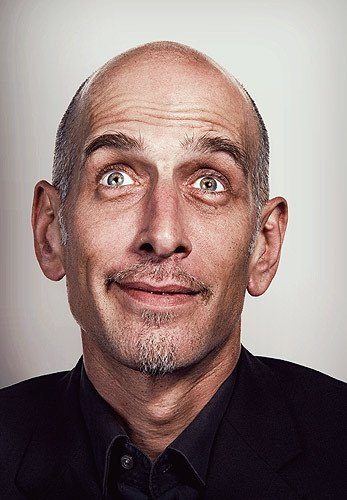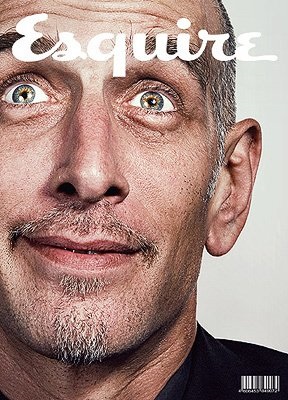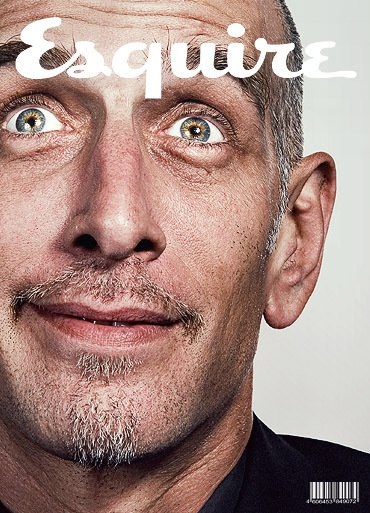
Fotografie originală am luat de imagini clipart, setarea lumii, nu este discutată, doar un tratament.
Iar lecția este conceput pentru cei care cunosc deja, care este, care este un buton :)

Pentru a începe, a crea un nou strat și de a folosi comanda Image - Apply Image, selectați canalul albastru. Este albastru, deoarece conține întotdeauna cele mai multe informații nu numai despre zgomot, dar, de asemenea, despre textura materialului, în acest caz - pielea
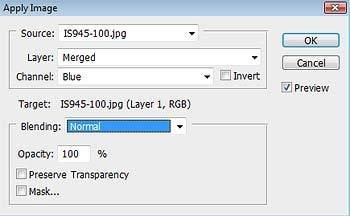
Facem trei copii ale acestui strat, care, pentru comoditate, va include pe rând. Cea mai mică schimbare modul de amestecare a Luminosity și ușor mai ridica curbele de luminozitate (ctrl + m)
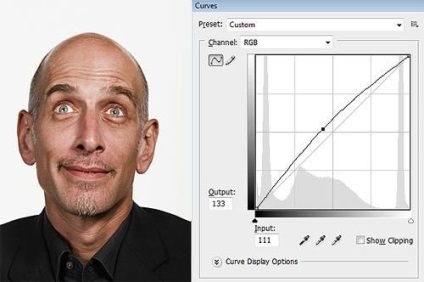
Facem trei copii ale acestui strat, care, pentru comoditate, va include pe rând. Cea mai mică schimbare modul de amestecare a Luminosity și ușor mai ridica curbele de luminozitate (ctrl + m)
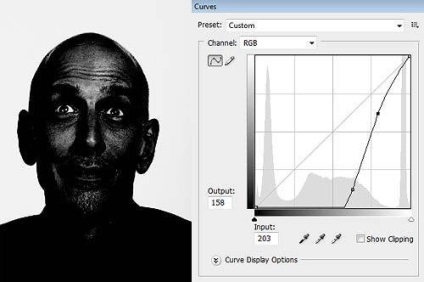
Al treilea strat este invers, răsucindu curba, astfel încât factura a fost doar în umbră.
Schimba Blend Mode pe Linear Burn, a pus, de asemenea, o mică valoare opacității, și în locuri unde existau găuri negre, ștergeți cu o perie moale de pe masca
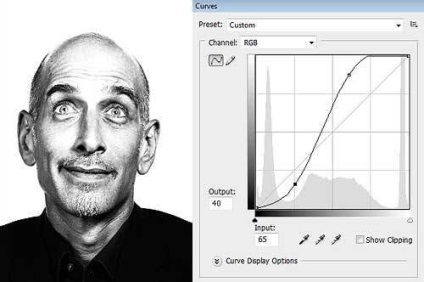
Pentru a lucra, vreau să scap de acest fond ochi de tăiere. Din moment ce solide, și, de asemenea alb, masca este cel mai bine realizat cu ajutorul canalelor. Pentru a face acest lucru, copiați canalul albastru, trăgându-l pe pictograma canalului nou și puteți utiliza instrumentul Burn, instrumentul Dodge și curbe, vom ajunge la acest rezultat
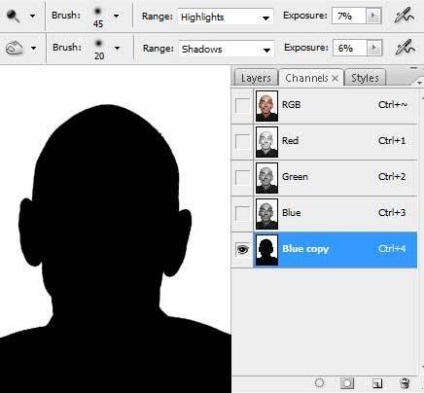
Faceți clic pe canal în timp ce țineți apăsată tasta Ctrl pentru a face o selecție. Ne întoarcem la straturile de ferestre, a crea un nou strat și faceți clic pe masca de creare pictograma. În stratul rezultat vom crea fundalul care doresc să vadă (am folosit gradienti translucide)
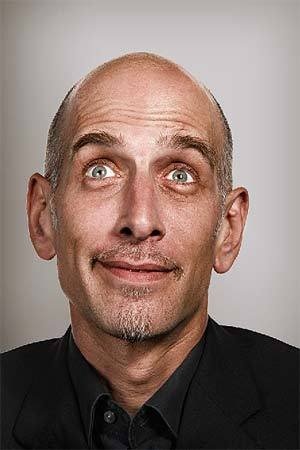
Acum este necesar să se aloce ochi. Cel mai simplu mod de a face acest lucru - pentru a copia codul sursă, schimba modul de amestecare pe Overlay și adăugați o mască scăldată în negru, alb doar trage cu ochiul
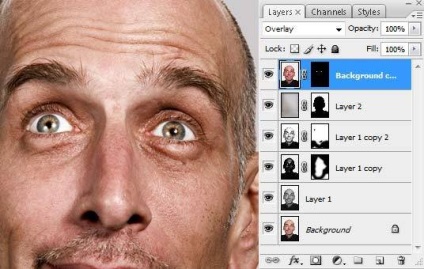
Acum vom crea două noi straturi, schimba modul de amestecare pe Overlay și ambele într-o singură trecere a umbrelor cu o perie neagră cu foarte mică valoare opacității, iar celălalt - alb. Fac asta în straturi separate, pentru a putea controla apoi vizibilitatea unui strat independent
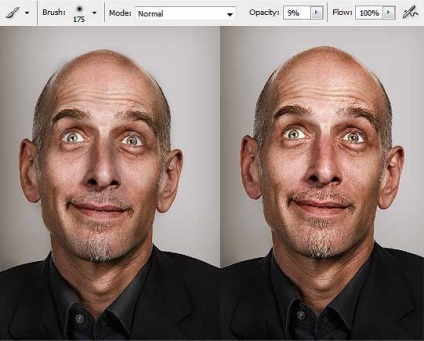
Din nou, copiați codul sursă (ctrl + j), glisați-l la partea de sus, schimba modul de amestecare la Overlay și aplicați filtre Altele -> High Pass
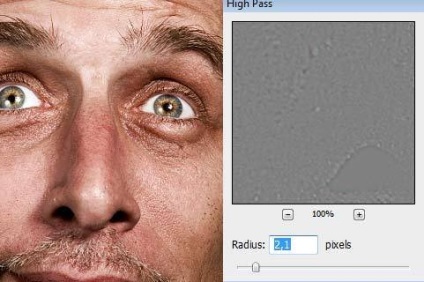
De gestionare a culorilor pe placul dumneavoastră, și ați terminat!